- Windows 11의 새로운 유창한 디자인은 새로운 OS를 볼 때 정말 눈에 띄는 기능 중 하나입니다.
- 그러나 이 새로운 디자인은 사용자가 예상한 대로 아직 Windows 10에서 사용한 모든 앱에서 사용할 수 있는 것은 아닙니다.
- 그러나 이제 Steam 앱을 재설계하고 동일한 유창한 디자인을 제공하는 데 사용할 수 있는 비공식 패치가 있습니다.
- 이 문서에는 이 소프트웨어를 다운로드하고 적용하는 데 필요한 전체 지침 목록이 포함되어 있습니다.
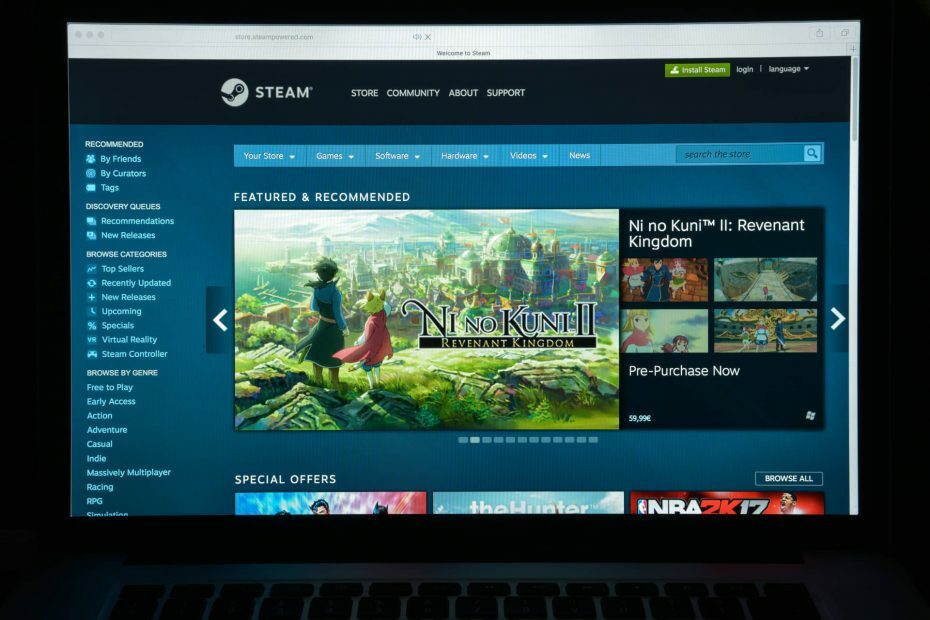
우리는 이미 Microsoft가 세상에 선보인 신선하고 유창한 모습을 알고 있습니다. 윈도우 11 이미 Windows 10의 전면적인 개편을 기대했던 많은 사용자들에게 높이 평가받고 있습니다.
그러나 곧 출시될 OS가 아직 테스트 단계이기 때문에 우리가 사용하는 데 익숙해진 일부 앱은 여전히 새 시스템에 적용되지 않았거나 만들었으며 동일한 유창한 측면을 공유하지 않습니다.
이제 Steam이 사용되는 앱이기 때문에 Steam에 대해 이야기할 것입니다. Steam 사용자가 사랑하는 응용 프로그램에 Windows 11 모양을 가져오는 패치를 개발했다는 사실을 알게 되어 기쁩니다.
이것은 공식 Valve 소프트웨어 제품이 아님을 기억하십시오.
이 비공식 패치는 Steam 앱의 모양을 변경합니다.
이 아이디어는 Reddit 사용자의 이름에서 비롯되었습니다. 엘퓨로게이머, 최근에 누가작동 중인 패치의 이미지를 공유했습니다. 또한 다운로드 및 사용 방법에 대한 지침을 추가했습니다.
또한 패치를 사용하려면 먼저 Steam용 Metro 스킨을 다운로드해야 합니다. 그런 다음 새로운 모양을 얻으려면 일부 파일을 바꿔야 합니다.
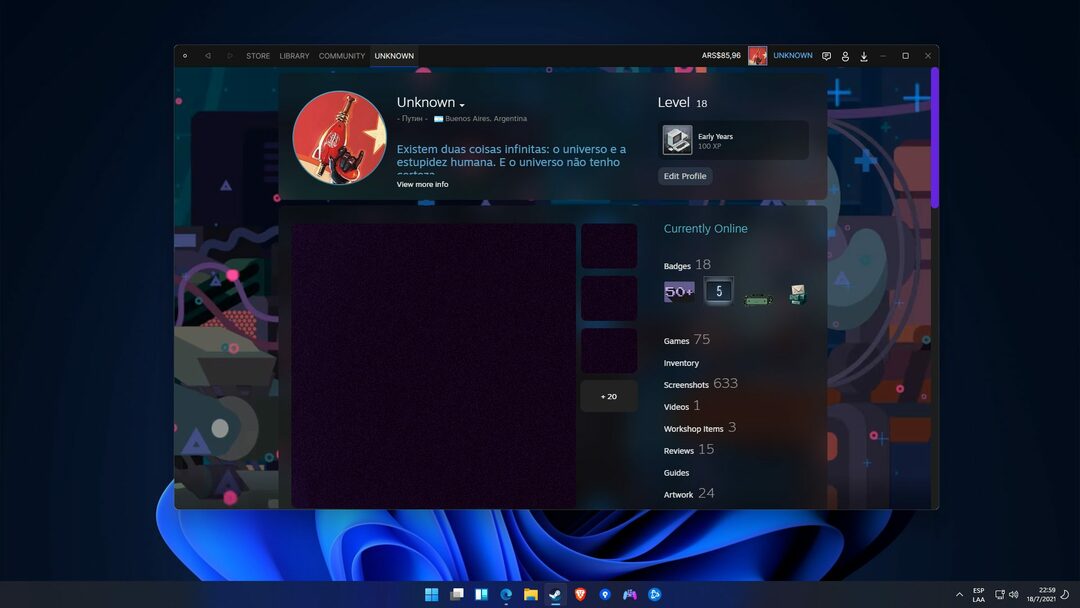
이 소프트웨어를 사용하려면 GitHub로 이동 개발자가 나열한 지침을 따릅니다.
또한 어떤 조치를 취하기 전에 사용하려는 패치에 대한 중요한 사양을 읽고 이해했는지 확인하십시오.

Steam 응용 프로그램을 사용하고 사용자 지정하기로 결정했다면 다음으로 해야 할 일은 설치에 필요한 단계를 주의 깊게 따르는 것입니다.
해야 할 일은 다음과 같습니다.
- 공식 웹사이트에서 Metro for Steam 4.4 다운로드 https://metroforsteam.com/ 및 다운로드 Google Fonts의 Inter Font 그리고 그것을 설치하십시오.
- Steam 폴더에 있는 \Steam\Skins\ 폴더에 압축을 풀고 드래그합니다. 없으면 만듭니다.
- Steam용 Metro용 비공식 Windows 11 패치 최신 릴리스 4.4 다운로드
- Steam\skins\metro-for-steam-4.4\ 폴더에 있는 파일의 압축을 풀고 교체하십시오.
- 이 단계 후에는 Steam을 시작하고 설정으로 이동하여 인터페이스를 선택하고 이 패널에서 metro-for-steam-4.4를 선택해야 합니다.
- 마지막으로 Steam을 다시 시작합니다.
명심해야 할 또 다른 중요한 측면은 이것이 패치의 첫 번째 릴리스이므로 일부 버그가 발생할 수 있다는 것입니다.
이 패치는 Steam 앱에 새로운 스타일의 Windows 11을 적용할 수 있는 새로운 아이콘이 있는 오버레이를 제공합니다.
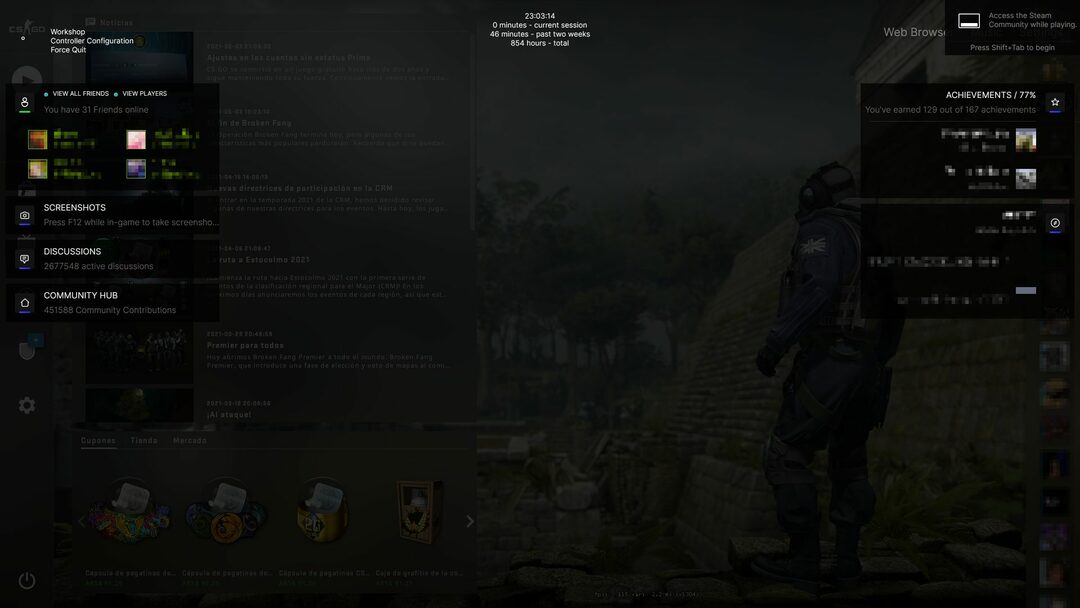
이 패치를 디자인한 사용자 모자는 Steam의 다운로드 섹션에서도 몇 가지 작업을 수행하여 몇 가지 조정을 수행하고 유창한 모양을 가져왔습니다.
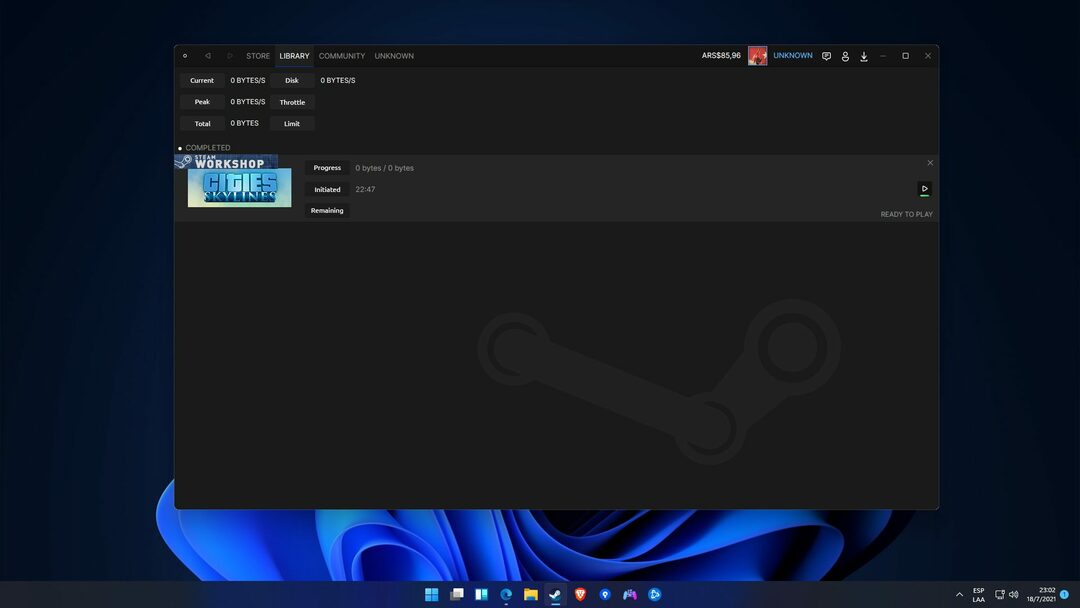
따라서 이미 Microsoft의 새 운영 체제를 사용 중이고 Steam이 데스크탑의 모든 것과 동일하게 보이도록 하려면 이 패치를 다운로드하여 적용하십시오.
이미 Windows 11 기본 앱처럼 보이도록 Steam 앱을 다시 디자인하셨습니까? 아래 의견 섹션에서 경험을 공유하십시오.


